
Disporre di un documento con testo e immagini a volte può essere una sfida. Per rendere questa attività un po 'più semplice, è possibile bloccare un'immagine in una posizione fissa in Google Documenti.
È possibile scegliere un punto per l'immagine, regolarlo in alto a sinistra della pagina o scegliere un layout rapido. Quindi, quando aggiungi, elimina o sposta il testo, l'immagine rimarrà esattamente dove lo vuoi.
Impostare una posizione fissa per un'immagine in Google Documenti
Con la tua immagine nel documento, in primo luogo, deciderai come classificarlo con il testo che lo circonda. Puoi scegliere di Avvolgere il testo, che lo posizionerà intorno all'immagine o romperà il testo, che lo posizionerà sopra e sotto.
Seleziona l'immagine per visualizzare la barra degli strumenti sotto di essa. Quindi, fare clic sul testo Avvolgi il testo o la rottura dell'icona del testo per le tue preferenze. Per questo how-to, useremo il testo di interruzione.

Quindi, passare alla casella a discesa Opzioni di posizione nella barra degli strumenti. Questo probabilmente viene visualizzato come muoversi con il testo. Fare clic sul menu a discesa e selezionare "La posizione fissa sulla pagina".
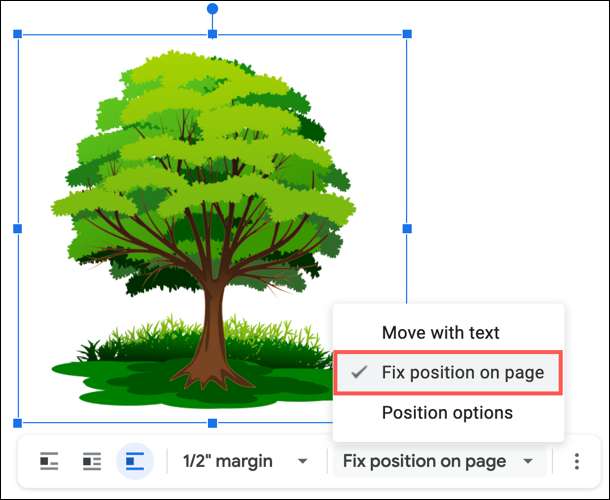
Facoltativamente, è possibile regolare il margine dell'immagine nella barra degli strumenti. Questo determina quanto spazio c'è tra l'immagine e il testo circostante.
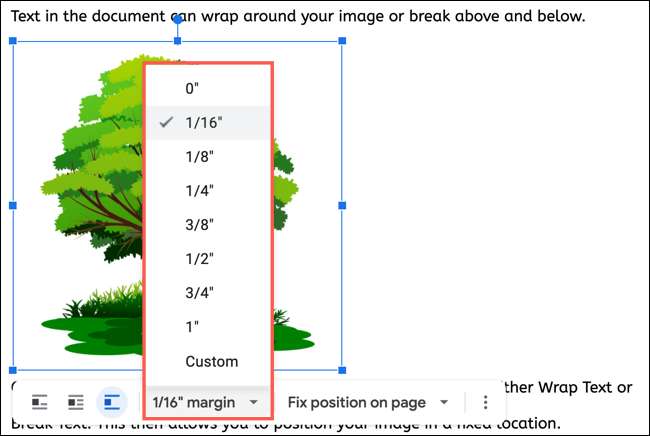
Ora puoi dare un test dell'immagine fissa. Se modifichi il testo attorno ad esso, aggiungi un'altra linea o sposta il testo, noterai che l'immagine rimarrà in atto.
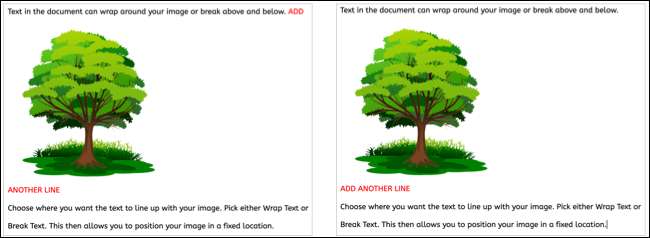
Posiziona l'immagine relativa alla parte superiore sinistra
Una regolazione che è possibile effettuare la posizione fissa della tua immagine è la sua distanza dalla parte in alto a sinistra della pagina.
Seleziona l'immagine per visualizzare la barra degli strumenti, fai clic sui tre punti sull'estrema destra e scegliere "Tutte le opzioni di immagine".

Quando la barra laterale si apre a destra, fare clic per espandere la sezione di posizione. Di seguito rispetto alla parte in alto a sinistra della pagina, regolare i valori X e / o Y usando le frecce o inserendo le misurazioni in pollici. I valori per X spostano il lato dell'immagine a lato e quelli per y spostarlo su o giù.
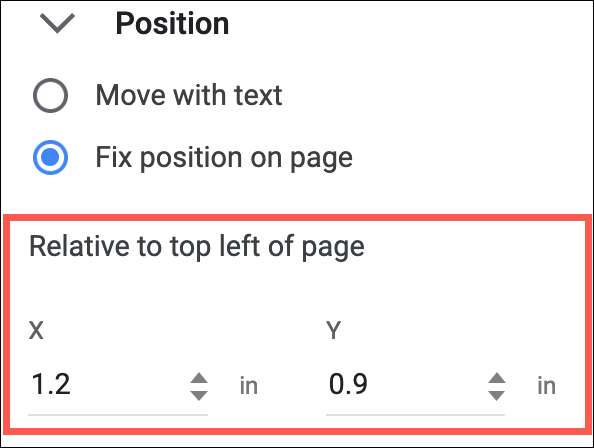
Posiziona l'immagine utilizzando un layout rapido
Un altro modo per solidificare dove si blocca l'immagine è con uno dei layout rapidi. Nella barra laterale delle opzioni di immagine, utilizzare le frecce per spostarsi tra le nove opzioni di layout.
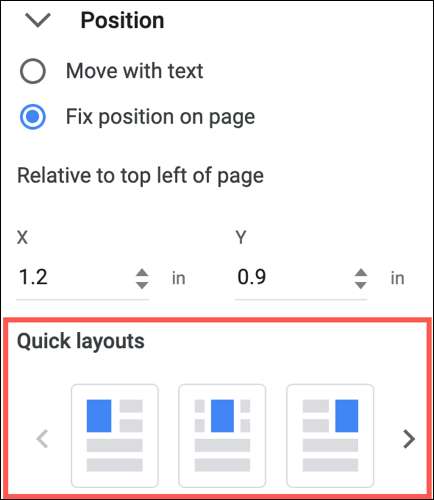
Ciò consente di posizionare l'immagine vicino alla parte superiore, centrale o inferiore della pagina, allineata a sinistra, centro o a destra. Fare clic su uno dei layout rapidi per applicarlo alla tua immagine.
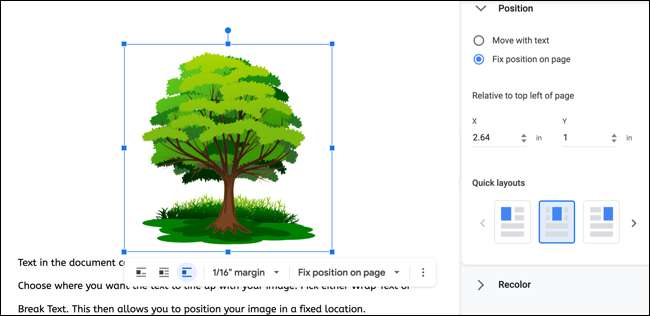
Quando si utilizza sia testo che immagini e inizia a spostare le cose intorno, può essere difficile mantenere pulito il layout del documento. Ma bloccando la tua immagine in una posizione fissa, puoi lavorare con le tue parole mentre le tue foto rimangono in posizione.
Assicurati di controllare il nostro tutorial per Aggiunta di didascalie di immagine in Google Documenti Per etichettare anche quelle immagini.
IMPARENTATO: Come aggiungere didascalie alle immagini in Google Docs







